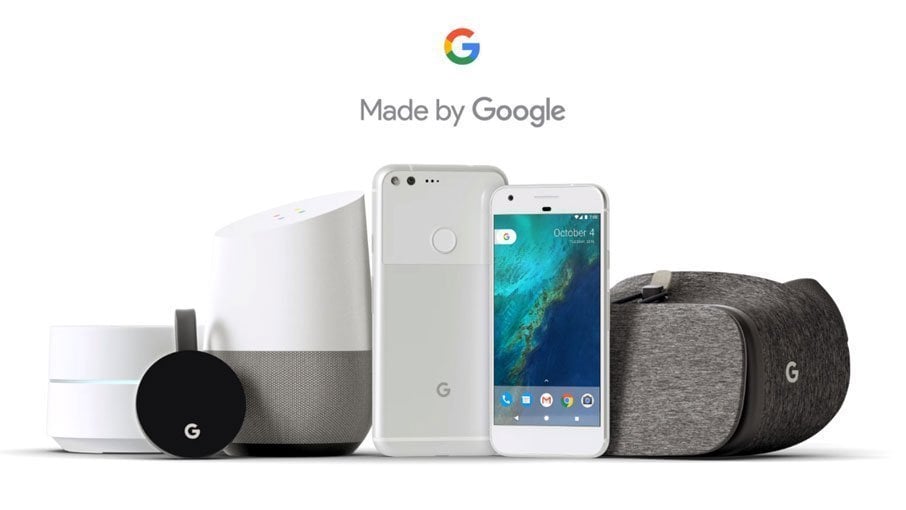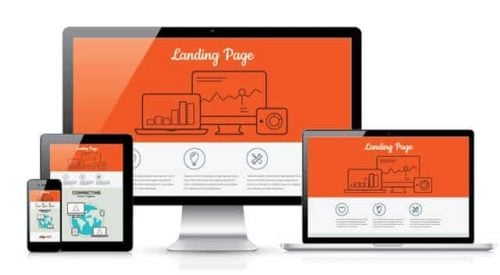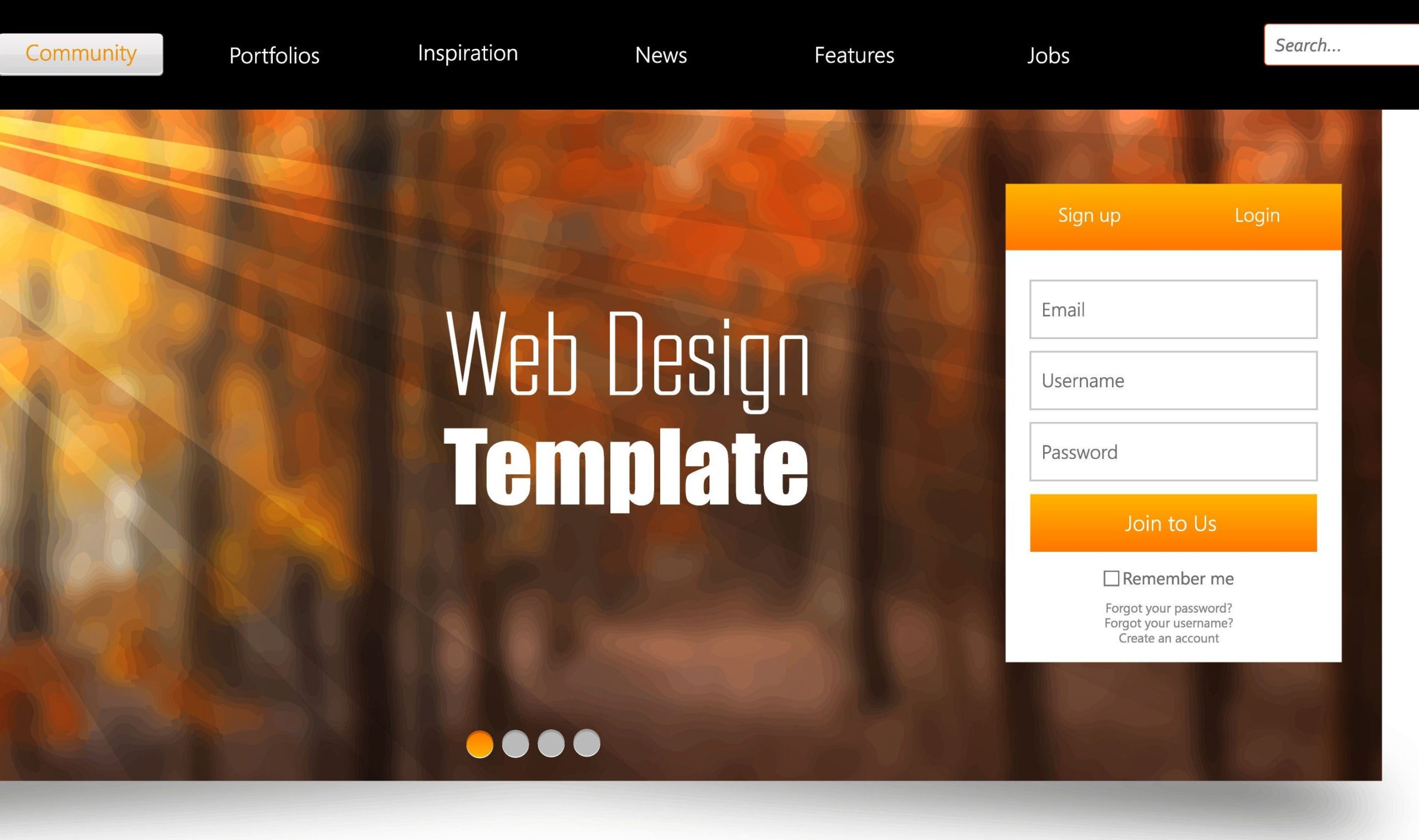WordPress için kullanılan GA Kontrol Paneli WordPress kontrol panelindeki Google Analytics raporlarınızın görüntülenmesini sağlayan ücretsiz eklentidir.
Analytics verileriniz, aynen sizin Yönetici Kontrol Panelinizdeki basit, entegre edilmiş bir parçacık gibidir. Web sitelerinize sadece bir takip kodu yerleştirmeniz gerekir. Eğer Google Analytics konusunda yeniyseniz ve bir hesabınız yoksa devamı için ilerlemeden önce bir hesap edinmeniz gerekmektedir.
[include-page id=’18525′]
Google Analytics hesabınızdan analizlere erişmek üzere bu eklentiye izin vermek için, kolay bir yetki sürecinden geçmeniz gerekiyor. Eklentiye izin vermek için, Google Analytics –> Genel Ayarlar’a gidin ve Eklentiye İzin Ver isimli seçeneğe tıklayın.
Bir giriş kodu oluşturmak ve bu kodu kaydetmek zorunda olacaksınız. Giriş kodunu oluşturmak için Giriş Kodu Edinin butonuna tıklayın WordPress için Google Analytics Kontrol Paneli tarafından kullanılmak üzere, Google Analytics hesabınızdan belirli verilerin kullanımına izin vermenizi isteyen yeni bir pencere açılacak. Onayladıktan sonra, Google API tarafından bir giriş kodu temin edilecektir. Kodu kopyalayın, Giriş Kodu denilen yere yapıştırın ve Girişi Kodunu Kaydet tuşuna basarak kaydedin.
Aşağıdaki yetkilendirme süreci size rehberlik edecek ve kullanımda olan özelliklere göz atmanızı sağlayacaktır.
WordPress İçin Google Analytics Kontrol Paneli
İhtiyaç duyulduğunda eklentiye izin vermek için kendi Google Analytics API projenize başvurabilirsiniz. Tek bir Google Analytics hesabından çoklu siteleri yöneten Ağ Yöneticileri, Hide Now, yani Şimdi Sakla, seçeneğini kullanmalıdırlar. Bu seçenek ile ilgili daha fazla bilgiyi aşağıda bulabilirsiniz. Yetkinlendirme sürecini tamamladıktan sonra, sayfa yeniden yüklenir ve bir dizi yeni düğme kullanılabilir hale gelir. Bu noktada, bir domain listesinden mevcut domaininizi seçebilirsiniz. Eğer aynı Google Analytics hesabı içinde, tanımlanmış çoklu Özellikler butonuna sahipseniz eklenti sizin bütün özellikler(kişiselleştime) kısmınızı düzeltecek ve siz onlardan bir adet mevcut olanı (default) seçebileceksiniz.
Mevcut Özellik yani Default Property özelliğini seçtikten sonra Şimdi Sakla (Hide Now) düğmesininin yardımı ile diğer bütün Kişiselleştirme kısmını kaldırabilir ya da saklayabilirsiniz. Bu özellik, Google Analytics hesabı ile tanımlanmış olan çoklu Kişiselleştirmeyi kullanarak eklentiyi yetkilendirdiğiniz ve diğer Adminlerin, onları görmelerini istemediğiniz zaman kullanışlıdır. Domainleri görünür hale getirmek için yetkilendirme kısmını temizlemeli ve tekrardan yeni bir yetki vermelisiniz. Tema Renkleri seçeneğini kullanarak favori renginizi seçebilirsiniz. Bu renk ve bazı benzerleri aria-şemaları, geo-haritaları ve pie-şemaları’nı yumuşatmak için kullanılacaktır. Bu seçenekler ayrıca, ön uç düğmenizin rengini etkileyecektir.
Tamam, yetkilendirme süreciğini tamamladınız ve temanız için mevcut olan bir rengi seçtiğiniz. Şimdi Backend, Frontend ve Tracking ayarları gibi bazı ekstra ayarları yapmanın zamanı. Eklenti seçeneklerine giriş yapmak için, Ana Menüden Google Analytics’i seçin.
Google analytics datalarınızı ve başarılarınızı ekibinizle, çalışanlarınızla ya da arkadaşlarınızla paylaşmak isteyebilirsiniz. Görünüm istatistikleri -Show stats- bu ihtiyaçlara cevap verebilmek için opsiyon sunar; raporlarınızı diğer yöneticilerle, yazarlarla, editörlerle ve içerik yöneticileriyle paylaşabilmenize izin verir. Eğer datalarınızı editörlerinizle paylaşmayı seçerseniz, bu durum içerisinde Editor modunu seçmek durumunda kalacaksınız. Aynı erişim düzeyi ve roller frontend özellikleri için de ayarlanabilmektedir.
Eğer aynı Google hesabı içinde çoklu özelliklere sahipseniz ama raporlarınızı bir özellik üzerinden paylaşmak istiyorsanız, Switch Profile/View fonksiyonelliği seçeneğini devre dışı bıraktığınızdan emin olmanız gerekir. Eğer bu kontrol kutucuğunu kullanmıyorsanız, izin verilmiş olan kullanıcılar kendi Google Analytics control panelindeki domain listesi seçiciyi ve özellikleri kullanarak değiştirebilmektedirler.
Gerçek zaman ayarları yönetim panelinde gerçek zamanlamanın gösterilmesine izin vermektedir. Gerçek zaman özelliğiyle ilgili daha fazla bilgi için bu yazıyı okuyabilirsiniz. Gerçek zaman ayarı paneli için uygun değerleri maximum number of pages to display on real-time tab şeklindeki kısımdan ayarlayarak sayfa sayılarını kısıtlayabilirsiniz.
Kendinize ait bireysel ya da işletmenize ait siteniz varsa Geo Map kullanarak ziyaretçilerinizin ve hedef kitlenizin ülke bazında bölgelerini görüntüleyebilirsiniz. Bu özellikle ilgili daha fazlasını okuyabilirsiniz.
Google Analytics Kontrol Paneli – Frontend (Önyüz) Ayarları
Eğer bu seçeneği kullanıyorsanız, yazılarınızın makalelerinizin performansıyla ilgili bazı istatistikleri her yazının sonunda Frontendinizde (önyüz) görebilirsiniz. Views vs. Unique Views and Searches özelliklerini her makaleniz ya da yazınız için görüntüleyebilirsiniz. Bu istatistik ve raporlar sadece Show istatistikleri seçeneğinde belirlenmiş kullanıcılar ve rolleri için kullanılabilmektedir.
Kenar çubuğu da aynı zamanda kullanılabilirdir ve Görünüm (appearance) -> Araçlar (widgets) butonları üzerinden aktivie edilebilir. Bu, genel bir araçtır ve tıpkı genel araçlarda olduğu gibi websitenizde tüm kullanıcılarınız için görüntülenebilir bir istatistiktir.
[include-page id=’18540′]
Google Analytics Kontrol Paneli – Tracking Code (Takip Kodu)
“Etkin olmayan” (Önerilmez), takip özelliğini devre dışı bırakmanız anlamına gelmektedir. Google analytics takip kodları otomatik olarak oluşturulmayacak ve sayfanıza yerleştirilmeyecektir.
Etkin olması durumu en çok kullanılar durumdur ki takip kodları etkin olduğunda eklenti, takip kodunu otomatik olarak üretecek ve web sitenizdeki sayfalara otomatik olarak eklenecektir.
UA kodunuz hakkında endişelenmenize gerek yok, bir kereliğine Google analytics-> Genel ayarlara girdiğinizde, belirlenmiş olan domain için UA-YYYYY-YY kodu özel olarak Google analytics hesabınız üzerinden otomatik olarak üretilecek ve tüm sayfalarınıza yerleştirilecektir. Takip kodu ve seçenekleri hakkında daha fazla detaya ihtiyaç duyarsanız şu metne göz atabilirsiniz: Tracking with Google Analytics Dashboard for WordPress.
Google Analytics Kontrol Paneli – Errors & Debugging (Hatalar ve Ayıklamalar)
Hatalar ve detaylar seçeneği, bir API hata verdiğinde en son hatayı ve ek detayları görüntülemenize yaramaktadır.
* En son hata None olarak ayarlandı ve herhangi bir ciddi hata tespit edilemedi.
* Hata detayları tespit edilen hatayla ilgili ek bilgileri görüntüleyecektir (eğer mümkünse).
Eklenti Ayarlarını seçmek eklentinin giriş konfigürasyonu için listenin görüntülenmesini sağlar.
Eklenti, otomatik hata düzeltici kullanımı mümkün değil isi tüm izinlerinizi temizleyebilir. Eğer izinleriniz otomatik olarak geri alınırsa, hatayı onarmak ve eklenti için gereken izni yeniden sağlamak zorunda kalırsınız. Takip özelliği bu etkinliklerden etkilenmeyecek ve beklenen şekilde çalışmaya devam edecektir (otomatik olarak web sayfalarınıza eklenmesi konusunda).
Google Analytics Kontrol Paneli – Frontend Widget (Önyüz Bileşeni)
Bu button kullanılırken, herkese açık olan analytics istatistiklerinizi görüntüleyebilirsiniz. Bu özelliği devreye almak için Görünüm (appearance) -> Widgets (butonlar) ve Google Analytics control panelini kenar çubuğuna sürükleyin. Son 7 gün, son 14 gün ve son 30 gün istatistikleri seçeneklerinden birini seçebilir ve herkes için yayımlayabileceğiniz istatistikleri seçebilirsiniz.İlan edilebilir datalarınızla, gerçek datalarınızı koruyarak web sitenizin trend eğrisini görüntüleyebilirsiniz.
Güncelleme Seçeneği butonunu, seçimlerinizi kaydetmek için ve her istediğinizde eklenti kurulumunuzu yapabilmeniz için kullanmayı unutmayın.
AYNI ZAMANDA: Google Analytics Hesabınızı oluşturmanıza yardımcı olacak videoyu da izleyebilirsiniz (By Defconf.com).
İlginizi Çekebilecek Diğer Yazılarımız
- Websitesi Trafiğini Artırmanın Etkileyici ve Kolay Yolları
- Google Analytics’i Kullanmak İçin Önemli Sebepler
- Google Adwords Kullanmak İçin Önemli Sebepler
Sizin Google Analytics ile ilgili deneyiminiz var mı? Lütfen yorumlarınızı bizimle yazımızı arkadaşlarınızla paylaşmayı unutmayın. Daha fazla güncel haber ve bültenimizi edinebilmek için iletişim bilgilerinizi bırakmanız yeterli olacaktır.